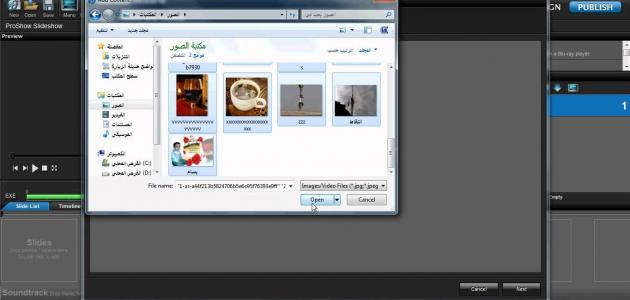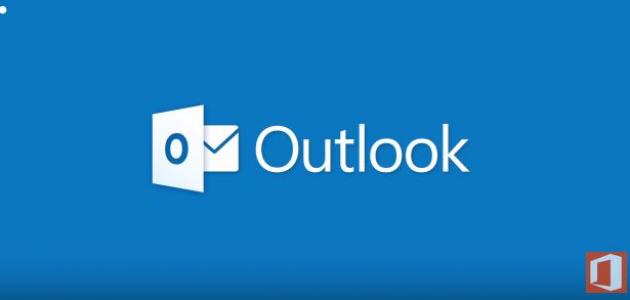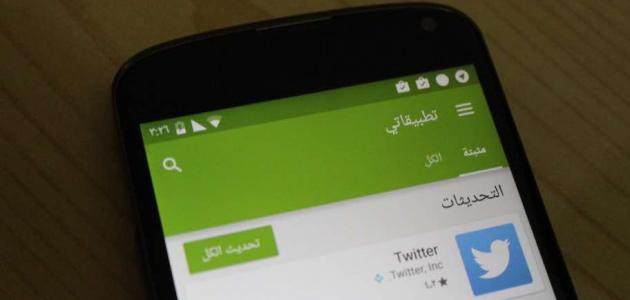видеоклипы
Видеоклипы используются как средство передачи информации и идей в ясной и привлекательной форме, что нравится людям всех возрастов в целом и молодежи в частности. Можно добавить специальные эффекты или внешнюю музыку, чтобы привлечь внимание зрителя и показать отдельные части видео в частности.
Создайте видео с помощью Movie Maker.
Одной из наиболее известных программ, используемых для создания видеороликов, является Windows Movie Maker от компании-разработчика программного обеспечения Microsoft. Она доступна на любом компьютере под управлением операционной системы Windows и не требует загрузки из Интернета или с специального компакт-диска. Ее использование заключается в следующем: следует:
- Запустите программу, перейдя в меню «Пуск» в нижнем углу экрана, затем щелкнув фразу «Все программы», а затем выбрав значок Movie Maker.
- Соберите короткие видеоклипы, которые вы сняли, или фотографии (сделанные вами сами или скачанные из Интернета), которые вы хотите использовать в видео, которое хотите снять, а затем начните компоновать эти фотографии и видеоклипы так, как вам хочется. в пространстве в нижней половине программы.Вы можете просмотреть то, что вы собрали из видеоклипа, нажав кнопку воспроизведения, расположенную на экране дисплея в верхней половине страницы.
- Продолжайте использовать материал в нужном порядке, и вы сможете удалить изображение или видео, щелкнув по нему, а затем нажав клавишу «Удалить» на клавиатуре.
- Обязательно сохраняйте свою работу через определенные промежутки времени, нажимая на слово «Сохранить» или «Сохранить» в меню «Файл», чтобы сохранить прогресс в создании видео в случае сбоя компьютера или внезапного отключения электроэнергии. .
- Нажмите меню «Редактировать» в строке меню вверху страницы, затем выберите фразу «Видеопереход», после чего откроется окно, содержащее различные параметры, которые вы можете добавить в свой видеоклип, чтобы добавить различные способы перемещения. между одним изображением и другим или одним видео и другим.
- Выберите нужный эффект, затем перетащите его в меньшую рамку, расположенную между двумя нужными элементами, и поместите между ними переход. Вы можете отменить его, щелкнув по нему, а затем нажав клавишу «Удалить» на клавиатуре.
- Вы можете выбрать «Видеоэффекты», чтобы добавить эффекты к самому видеоклипу или самому изображению.
- Выберите нужный эффект в меню «Редактировать», затем перетащите его и поместите на объект, будь то изображение или видеоклип; В углу элемента, к которому был добавлен эффект, появится квадрат со звездой внутри. Чтобы удалить эффект, нажмите на квадрат, содержащий звезду, затем нажмите клавишу «Удалить» на клавиатуре.
- Сохраните файл как видеоклип вне программы, щелкнув меню «Файл» в строке меню вверху экрана, затем выбрав «Сохранить файл фильма» или нажав клавиши «Ctrl + P» на клавиатуре.
- Выберите слово «Мой компьютер» на появившемся экране, если вы хотите сохранить его на своем компьютере.Программа также дает вам возможность сохранить видеоклип в других местах, например на компакт-диске, и отправить его напрямую по электронной почте. или опубликуйте его в Интернете, поэтому выберите место, где вы хотите сохранить файл, затем нажмите «Далее».
- Введите имя видеоклипа, в котором вы хотите его сохранить, затем нажмите «Далее». Вы попадете на баннер настроек видео, затем выберите самое высокое качество и снова нажмите «Далее», а затем в течение нескольких минут – в зависимости от от скорости вашего компьютера и длины видео – видео будет готово к просмотру и отображению.
- Нажмите «Готово», и вы сохраните видеоклип на свой компьютер.